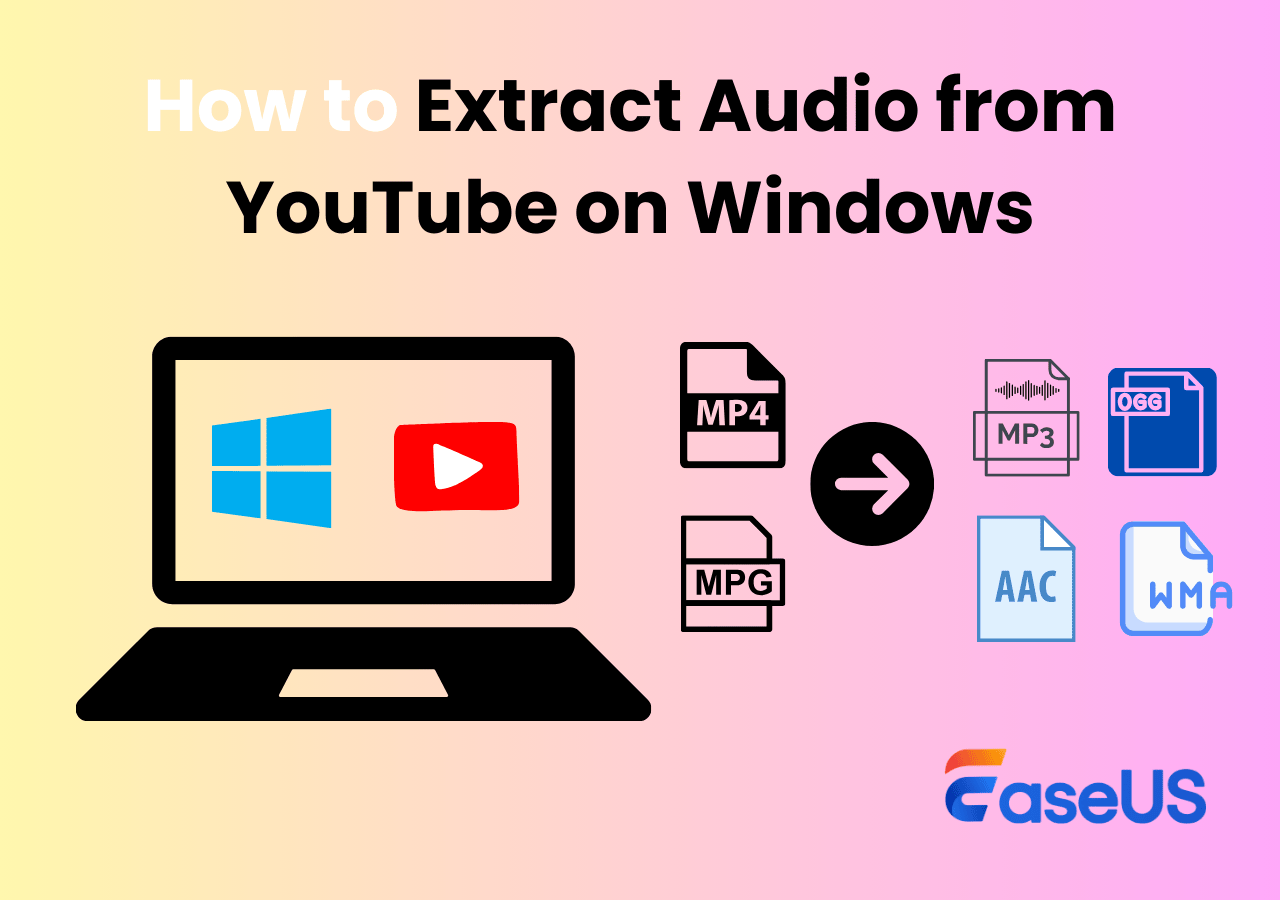-
![]()
Lionel
Lionel est passionné de technologie informatique, il fait partie de l'équipe EaseUS depuis 8 ans, spécialisé dans le domaine de la récupération de données, de la gestion de partition, de la sauvegarde de données.…Lire la suite -
![]()
Nathalie
Nathalie est une rédactrice chez EaseUS depuis mars 2015. Elle est passionée d'informatique, ses articles parlent surtout de récupération et de sauvegarde de données, elle aime aussi faire des vidéos! Si vous avez des propositions d'articles à elle soumettre, vous pouvez lui contacter par Facebook ou Twitter, à bientôt!…Lire la suite -
![]()
Mélanie
Mélanie est une rédactrice qui vient de rejoindre EaseUS. Elle est passionnée d'informatique et ses articles portent principalement sur la sauvegarde des données et le partitionnement des disques.…Lire la suite -
![]()
Arnaud
Arnaud est spécialisé dans le domaine de la récupération de données, de la gestion de partition, de la sauvegarde de données.…Lire la suite -
![]()
Soleil
Soleil est passionnée d'informatique et a étudié et réalisé des produits. Elle fait partie de l'équipe d'EaseUS depuis 5 ans et se concentre sur la récupération des données, la gestion des partitions et la sauvegarde des données.…Lire la suite -
![]()
Flavie
Flavie est une rédactrice qui vient de rejoindre EaseUS. Elle est passionnée d'informatique et ses articles portent principalement sur la sauvegarde des données et le partitionnement des disques.…Lire la suite -
![]()
Aveline
Aveline est une nouvelle rédactrice chez EaseUS. Elle est une passionnée de technologie. Ses articles se concentrent principalement sur la récupération de données et les outils multimédias, domaines dans lesquels elle apporte son expertise approfondie.…Lire la suite
Sommaire
0 Vues |
0 min lecture
La vidéo en streaming est un contenu envoyé sous forme compressée sur Internet et affiché par le spectateur en temps réel. L'avantage est que vous n'avez pas besoin de perdre du temps à attendre la mise en mémoire tampon. Mais dans ce cas, vous ne pouvez pas télécharger la vidéo sans un puissant enregistreur d'écran .
Cet article présentera les 12 meilleurs enregistreurs vidéo en streaming, qui vous aideront à enregistrer facilement des vidéos en streaming sur n'importe quel appareil, comme un PC, un Mac et un téléphone mobile !
| 😎Plateforme de diffusion en direct testée | Rediffusion, vidéo IBM Cloud, diffusion en direct par Vimeo |
| 📒Appareils testés | Ordinateurs et téléphones portables |
| 🛠️Fonctions d'enregistrement testées | Fonction d'enregistrement d'essai gratuite |
| 🏅Le plus recommandé | EaseUS RecExperts (Win/Mac) |
Selon les résultats de nos tests, nous avons choisi l'enregistreur de streaming suivant à partager avec vous.
Top 12 meilleurs enregistreurs de vidéos streaming gratuits
- EaseUS RecExperts (Win/Mac)[Hot]
- Flashback Express (Win)
- Monosnap (Win/Mac)
- Screencast-O-Matic (Win/Mac)
- QuickTime Player (Mac)
- OBS Studio (Win/Mac/Linux)
- VLC Media Player (Win/Mac/Linux)
- ActivePresenter (Win/Mac)
- Adobe Presenter II (Win/Mac)
- ShareX (Win)
- AZ Recorder (Android)
- DU Recorder (Android & iPhone)
Les 10 meilleurs enregistreurs une vidéo en streaming [PC et Mac]
Cette partie vous présente les 10 logiciels de capture vidéo en streamingsous Windows et Mac.
1. EaseUS RecExperts (Win/Mac)[ Chaud ]
- Système d'exploitation : Windows 11/10/8/8.1/7 et macOS 10.13 et versions ultérieures
- Note : 4 étoiles sur 5 (⭐⭐⭐⭐)
- Prix : Version gratuite ; 19,95 $/mois
EaseUS RecExperts est l'un des meilleurs logiciels d'enregistrement d'écran gratuits . Il est compatible avec Windows et macOS et beaucoup plus convivial pour les novices. Ce logiciel d'enregistrement vidéo peut aider à enregistrer des vidéos en streaming et à les sauvegarder sous forme de vidéos de haute qualité. Par exemple, vous êtes autorisé à enregistrer des flux en direct YouTube , des émissions Netflix, etc., sans écran noir. En outre, vous pouvez définir le format de sortie vidéo comme MP4, MOV, FLV, MKV et AVI et modifier la qualité vidéo avant l'enregistrement pour obtenir une vidéo satisfaisante.
En plus de capturer des vidéos en streaming, il s'agit également d'un enregistreur audio en streaming . Vous pouvez enregistrer le son de l'application (audio interne) et l'audio du microphone (audio externe) aux formats MP3, AAC, WAV, OGG et autres.
Avantages:
- Interface utilisateur simple et intuitive
- Autoriser l'ajustement des paramètres d'enregistrement, comme la qualité, les fps, etc.
- Prise en charge de la création automatique de tâches d'enregistrement
- Proposer des outils d'édition de base pour enrichir les vidéos enregistrées
Les inconvénients:
- Certaines fonctionnalités avancées ne sont disponibles que dans la version Pro
|
👨Avis des utilisateurs : RecExperts est clairement un logiciel d'enregistrement d'écran bien conçu, facile à utiliser et globalement solide d'EaseUS, qui permettra aux utilisateurs de PC et de MacOS de capturer facilement un travail important à l'écran et d'apporter des modifications de base aux clips résultants. ou des fichiers audio. |
2. Flashback Express
- Système d'exploitation : Windows 11/10/8/8.1/7
- Note : 4,3 étoiles sur 5 (⭐⭐⭐⭐)
- Prix : Version trail gratuite ; 3 $/mois (non commercial ); 5 $/mois (Commercial)
Il ne s'agit pas seulement d'un logiciel de capture vidéo en flux facile à utiliser, mais également d'un puissant éditeur vidéo. Cet outil peut être fonctionnel et parfait pour enregistrer des vidéos en streaming en direct. Flashback Express se classe aujourd'hui au sommet des outils de capture vidéo en streaming pour diverses raisons. Le plus important est la possibilité d’enregistrer des films sans filigrane ni limite de temps.

Avantages:
- Enregistrez n'importe où sur l'écran de votre PC
- Enregistrez des films sans filigrane ni limite de longueur
- Donnez la possibilité d'ajouter des commentaires audio pendant que vous enregistrez
- Partage facile : téléchargez sur YouTube ou téléchargez une vidéo
Les inconvénients:
- Gratuit seulement pendant 30 jours
- La version gratuite n'inclut aucune fonctionnalité de montage vidéo
- Formats de sortie vidéo limités : MP4, AVI, WMV
|
👨Avis des utilisateurs : Si vous recherchez un enregistreur d'écran, il est difficile de choisir entre FlashBack Express et OBS Studio. Si vous êtes relativement nouveau dans la création de vos propres vidéos, FlashBack est le meilleur choix grâce à son interface plus simplifiée et ses paramètres simples. |
3. Monosnap
- Système d'exploitation : Windows 11/10/8/8.1/7
- Note : 4,5 étoiles sur 5 (⭐⭐⭐⭐)
- Prix : Version trail gratuite ; 49 $/à vie (1 PC)
Le service Monosnap est plus qu'un simple outil de capture d'écran et de vidéo, un stockage dans le cloud ou une gestion de contenu sécurisée : c'est un flux de travail simplifié pour votre équipe. Le programme est conçu pour être personnalisable, permettant aux individus de spécifier différentes options d'affichage de l'écran et de réglage des raccourcis clavier lors de la capture de la capture d'écran parfaite.
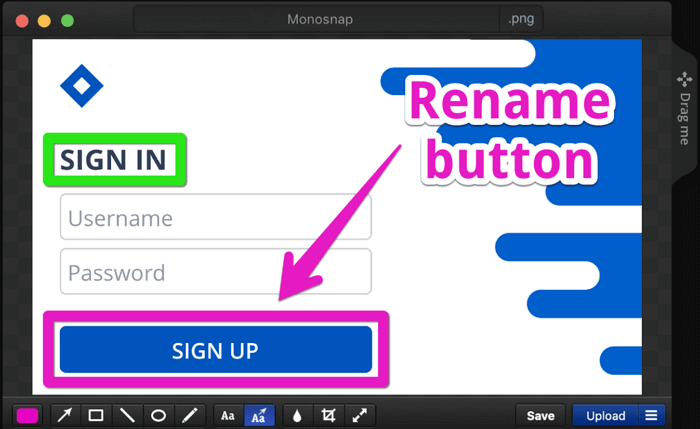
Avantages:
- Gratuit sans limitation de fonctionnalités
- Enregistrez la vidéo ainsi que le son du système
- Enregistrez en 60 ips pour garantir une lecture ultra fluide
- Facile à utiliser même pour les débutants
Les inconvénients:
- Le montage vidéo n'est pas possible
- Les appareils mobiles ne peuvent pas être enregistrés
4. Screencast-O-Matic
- Système d'exploitation : Windows, Mac/iOS, Android et Chromebook
- Note : 4 étoiles sur 5 (⭐⭐⭐⭐)
- Prix : Version d'essai gratuite ; Deluxe (1,65 $/mois, facturé annuellement) et Premier (4,00 $/mois, facturé annuellement)
Approuvé par les systèmes scolaires, les entreprises Fortune 100 et les particuliers dans 190 pays, il s'agit d'un enregistreur multimédia en streaming rapide et gratuit. Vous pouvez enregistrer votre écran et éditer vos vidéos avec les outils d'édition nécessaires. Cette application Web multiplateforme basée sur Java a été développée pour permettre aux utilisateurs d'enregistrer des screencasts sur différents systèmes d'exploitation. Avec cet enregistreur d'écran illimité , vous pouvez facilement enregistrer des vidéos en streaming sur diverses plates-formes.
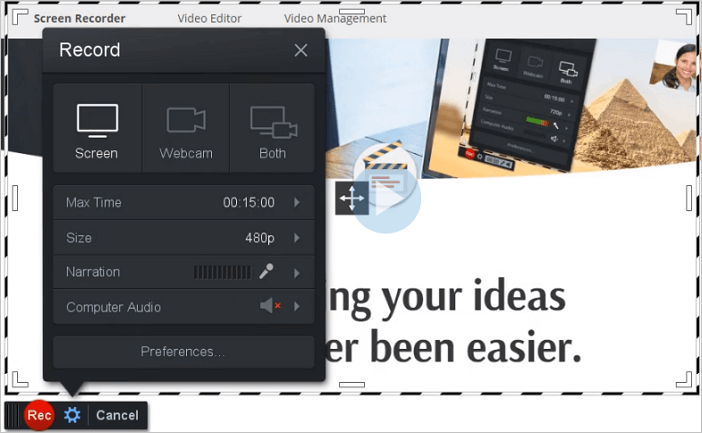
Avantages:
- Enregistreur vidéo en streaming simple
- Options de publication automatique
- Enregistrer une vidéo Netflix
Les inconvénients:
- Si Java n'est pas mis à jour ou installé sur votre système informatique, cela peut poser des problèmes aux utilisateurs pour visualiser ou créer des vidéos.
|
👨Avis des utilisateurs : Screencast-O-Matic est probablement le logiciel d'enregistrement d'écran et de montage vidéo le plus abordable du marché offrant des fonctionnalités de classe mondiale. Il est livré avec un forfait gratuit généreux grâce auquel vous pouvez créer et héberger des enregistrements vidéo illimités jusqu'à 15 minutes avec une qualité d'image jusqu'à 720p (avec des fonctionnalités limitées.) |
5. Lecteur QuickTime
- Système d'exploitation : macOS
- Note : 3 étoiles sur 5 (⭐⭐⭐)
- Prix : Gratuit
Vous devez être familier avec QuickTime Player si vous êtes un utilisateur Mac. C'est plus qu'un lecteur vidéo. C'est également un éditeur vidéo et un logiciel de capture vidéo en streaming. L'enregistreur d'écran QuickTime utilise des commandes à l'écran, similaires à celles d'un lecteur CD ou DVD. De plus, lors de la capture d'une vidéo en streaming, vous pouvez ajuster de manière flexible la zone d'enregistrement, comme le plein écran, la région sélectionnée, etc.
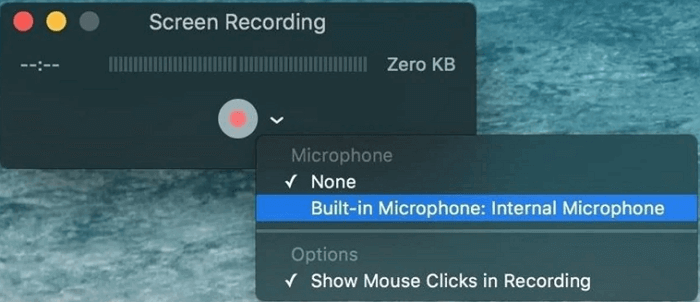
Avantages:
- Enregistrez de l'audio avec de la vidéo simultanément
- Enregistrez des vidéos Skype en plein écran
- Meilleur enregistreur vidéo en streaming gratuit
- Possibilité d'enregistrer des vidéos à partir du Web
Les inconvénients:
- Fonctionnalité d'enregistrement limitée
- L'enregistrement audio du système n'est pas possible
6. Studio OBS
- Système d'exploitation : Windows 8.1/10/11, macOS 10.13 et supérieur, Linux
- Note : 4 étoiles sur 5 (⭐⭐⭐⭐)
- Prix : Gratuit
OBS Studio est un enregistreur d'écran gratuit et open source pour l'enregistrement vidéo et la diffusion en direct. Il vous permet d'enregistrer toutes sortes de vidéos à partir de différents sites de streaming sans trop d'effort. Son panneau Paramètres simplifiés vous donne accès à un large éventail d'options de configuration pour peaufiner chaque aspect de votre diffusion ou de votre enregistrement. Plus important encore, il est entièrement gratuit et peut bien fonctionner sous Windows, Mac et Linux.

Avantages:
- Il prend en charge le streaming sur Twitch, YouTube, Facebook, etc.
- Il prend en charge l'enregistrement plein écran, Windows, région, webcam, microphone, etc.
- Pas de filigrane ni de limite de temps
Les inconvénients:
- Pas de fonction "pause" pour l'enregistrement
- Parfois, les responsables construisent différents packages à l'intérieur
|
👨Avis des utilisateurs : OBS Studio est un programme puissant qui n'a pas trop d'impact sur les performances de votre PC. Cependant, ce n’est pas un outil qui démarre et fonctionne simplement. Il faut du temps pour comprendre comment cela fonctionne et comment en tirer le meilleur parti, ainsi que de la patience pour apprendre à résoudre les problèmes lorsque les choses ne fonctionnent pas comme prévu. |
7. VLC Media Player
- Système d'exploitation : Windows XP/Vista/7/8/8.1/10, Mac OS X 10.7.5, Linux
- Note : 4,7 étoiles sur 5 (⭐⭐⭐⭐)
- Prix : Gratuit
VLC est un lecteur multimédia gratuit, open source et multiplateforme. De nombreuses personnes ont l'habitude de considérer VLC comme un simple lecteur vidéo gratuit. En plus de cela, c’est une aide précieuse pour enregistrer des vidéos en streaming en direct. Il vous suffit de copier et coller l'URL dans VLC, et quelques étapes simples plus tard, vous pourrez récupérer les vidéos enregistrées sur votre ordinateur.
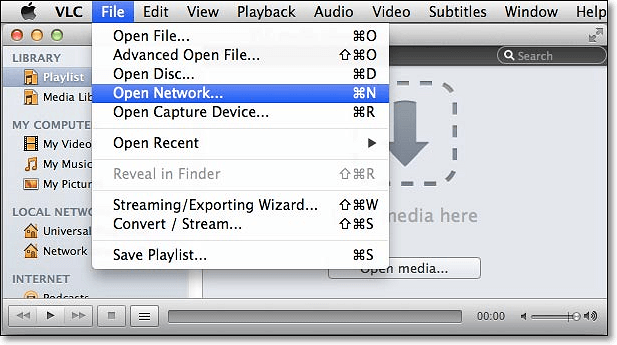
Avantages:
- Fonctionne bien sous Windows, Mac et Linux
- Diffusez des médias sur le réseau ou sur Internet
- Aucun logiciel supplémentaire n'est nécessaire
Les inconvénients:
- Ne peut capturer que la totalité de l'écran
- Il n'a pas l'option de montage vidéo
8. ActivePresenter
- Système d'exploitation : Windows 11, 10, 8.1, 8, 7 et macOS 10.12, 10.13, 10.14, 10.15, 11
- Note : 3,5 étoiles sur 5 (⭐⭐⭐)
- Prix : Version gratuite ; 199 $ ActivePresenter standard
ActivePresenter est un logiciel de screencasting et d'eLearning pour Microsoft Windows et Mac OS X, créant des démonstrations de logiciels, des simulations de logiciels et des quiz. De plus, c'est également un enregistreur d'écran facile à utiliser. Vous pouvez l'utiliser pour capturer n'importe quoi sur votre écran, y compris des vidéos, des présentations et quelques autres.
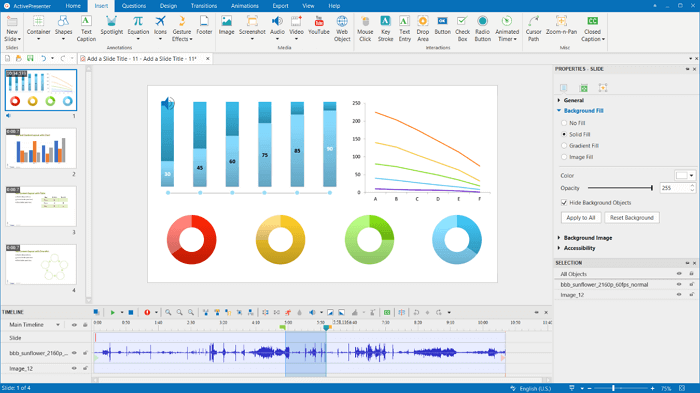
Avantages:
- Prise en charge multiplateforme
- Enregistrements d'écran de haute qualité
- Autoriser la création de contenu réactif pour tous les types d'appareils
Les inconvénients:
- Javascript est difficile à utiliser
- L'édition gratuite a un filigrane
|
👨Avis des utilisateurs : C'est un logiciel tellement étonnant et convivial permettant à l'utilisateur de sélectionner autant d'options qu'il le souhaite. |
9. Adobe Presenter II (Win/Mac)
Adobe Presenter est l'outil de développement rapide utilisé par les clients gouvernementaux pour créer des formations asynchrones basées sur le Web. Il s'agit d'une solution d'apprentissage en ligne et de capture de flux publiée par Adobe, disponible sur les plates-formes Windows et Mac OS X. L'objectif principal d'Adobe Presenter est de capturer des présentations à l'écran et de les convertir en vidéos plus interactives et attrayantes.
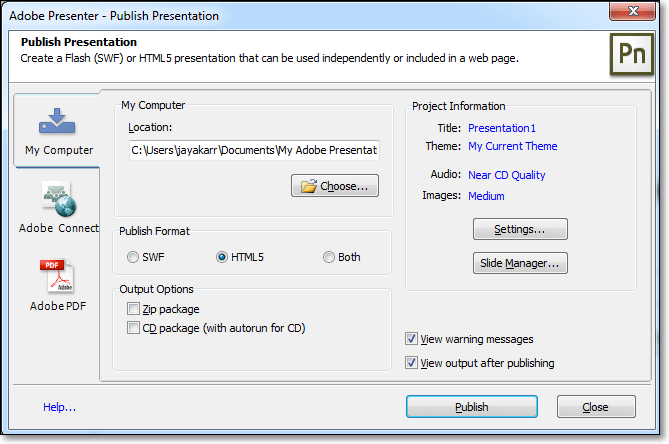
Avantages:
- Il dispose d'excellents outils pour créer un produit de formation interactif, tel que Quiz Manager
- Il prend en charge la plupart des options d'un plan de conception pédagogique, y compris la possibilité de permettre à différents utilisateurs d'explorer différents parcours d'apprentissage.
Les inconvénients:
- Fonctionnalités limitées disponibles pour nos utilisateurs macOS
- Les fichiers SWF sont générés lors de la publication du contenu
10. ShareX (Gagner)
ShareX est un enregistreur vidéo en streaming gratuit qui vous permet de capturer ou d'enregistrer n'importe quelle zone de votre écran. De plus, les captures d'écran et les enregistrements peuvent être téléchargés vers une gamme de services cloud, notamment l'hébergement d'images et le stockage général en ligne, et même les réseaux sociaux.
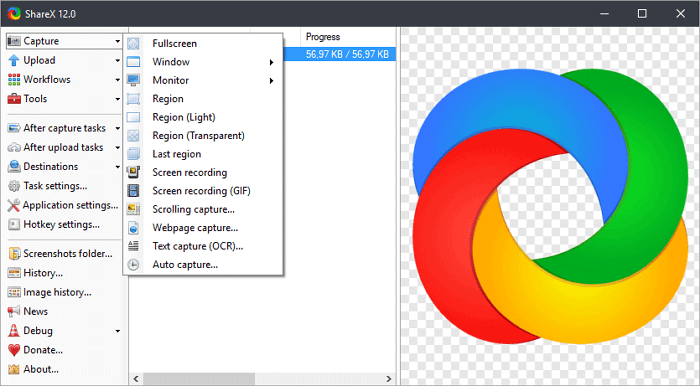
Avantages:
- Proposer une capture d'écran et un enregistrement
- Beaucoup d'options de partage
- Capture de page défilante
Les inconvénients:
- Il ne prend pas en charge la spécification de la résolution d'enregistrement
- Pas pour les débutants
Les 2 meilleures applications d'enregistrement un film en streaming sur iPhone et Android
Certains d'entre vous recherchent peut-être une application de capture vidéo en streaming pour enregistrer ce qui se passe sur votre iPhone ou Android. Si vous en faites partie, vous pouvez essayer les applications suivantes.
1. AZ Recorder
AZ Screen Recorder est l'une des meilleures applications de capture vidéo en streaming pour les utilisateurs mobiles. Il fournit un enregistrement d’écran stable et fluide. En l'utilisant, vous pouvez facilement et rapidement enregistrer des vidéos en streaming populaires, des vidéos de jeux et même des appels vidéo avec votre famille et vos amis. En dehors de cela, cette application d'enregistrement vidéo en streaming vous permet d'enregistrer de l'audio interne, ce qui sera utile lorsque vous aurez besoin de capturer un gameplay, un didacticiel vidéo avec audio interne.

Avantages:
- Pas besoin de root
- Aucune limite de durée d'enregistrement
- Un éditeur vidéo intégré
- Diffusez l'écran sur YouTube, Facebook, Twitch et plus encore
Les inconvénients:
- Contenir des publicités
2. DU Recorder
DU Recorder est une autre application d’enregistrement vidéo en streaming en direct. Il vous permet de capturer n'importe quoi sur l'écran de votre téléphone de manière flexible sans root. De plus, vous pouvez régler le FPS, la qualité vidéo (jusqu'à 1080p) et quelques autres avant votre enregistrement. En travaillant avec DU Recorder, vous pouvez éditer les enregistrements à l'aide des outils d'édition intégrés directement une fois l'enregistrement terminé.

Avantages:
- Complètement libre
- Proposer des outils de montage vidéo
- Enregistrement d'écran illimité
Les inconvénients:
- Impossible d'enregistrer la voix pendant l'enregistrement de l'écran
Conclusion
Cette page couvre les 12 meilleurs enregistreurs vidéo en streaming gratuits pour vous aider à enregistrer facilement des vidéos YouTube, des émissions de télévision ou d'autres vidéos en streaming en direct. Tous ces outils sont dotés de fonctionnalités et d’applications précieuses. Vous pouvez sélectionner le meilleur en fonction de vos besoins.
Si vous êtes débutant, EaseUS RecExperts est votre meilleur choix. Ce logiciel de capture vidéo en streaming peut non seulement vous aider à enregistrer la vidéo en streaming en direct, mais également à capturer l'audio avec une haute qualité. Cela peut faire plus que vous ne l’imaginez. Maintenant, essayez !
FAQ sur les logiciels de capture vidéo en streaming
Voici plus d’informations sur cet enregistreur de streaming.
1. Comment enregistrer une vidéo en streaming ?
Pour enregistrer une vidéo en streaming, vous devez d’abord trouver un excellent enregistreur d’écran. Ensuite, ouvrez la vidéo en streaming, sélectionnez la zone d'enregistrement et ajustez les autres paramètres. Une fois ces opérations terminées, vous pouvez commencer votre enregistrement.
2. Quel est le meilleur enregistreur vidéo en streaming ?
De nombreux outils de capture de vidéos en streaming sont sur le marché et nous sélectionnons les 12 meilleurs outils de capture de flux que vous pouvez essayer. Si vous êtes débutant, vous pouvez essayer EaseUS RecExperts ; si vous êtes un pro, OBS Studio est votre meilleur choix.
3. Pouvez-vous enregistrer un programme en streaming ?
Oui, vous pouvez enregistrer un programme de streaming avec les capteurs de flux que nous avons mentionnés dans cet article. Si vous voulez savoir comment capturer une vidéo en streaming, cet article vous sera utile.
EaseUS RecExperts

Un seul clic pour capturer tout ce qui se trouve à l'écran !
Pas de limite de temps, pas de filigrane
Enregistrer